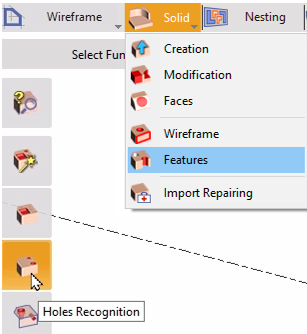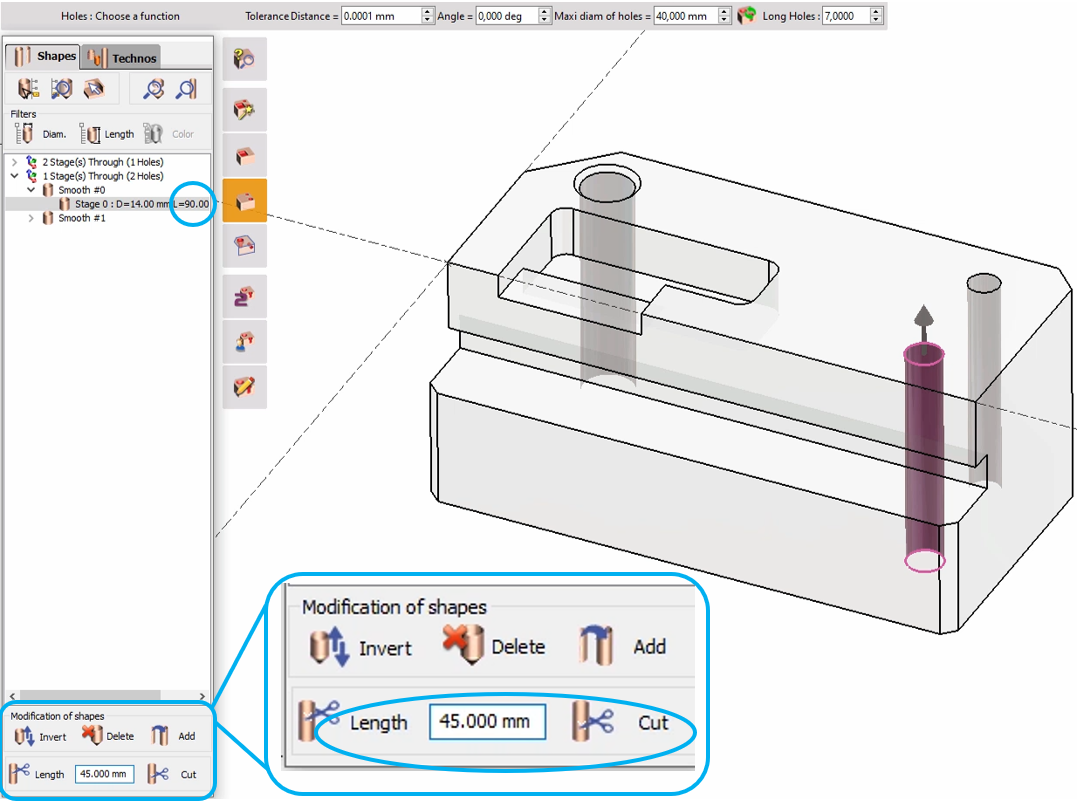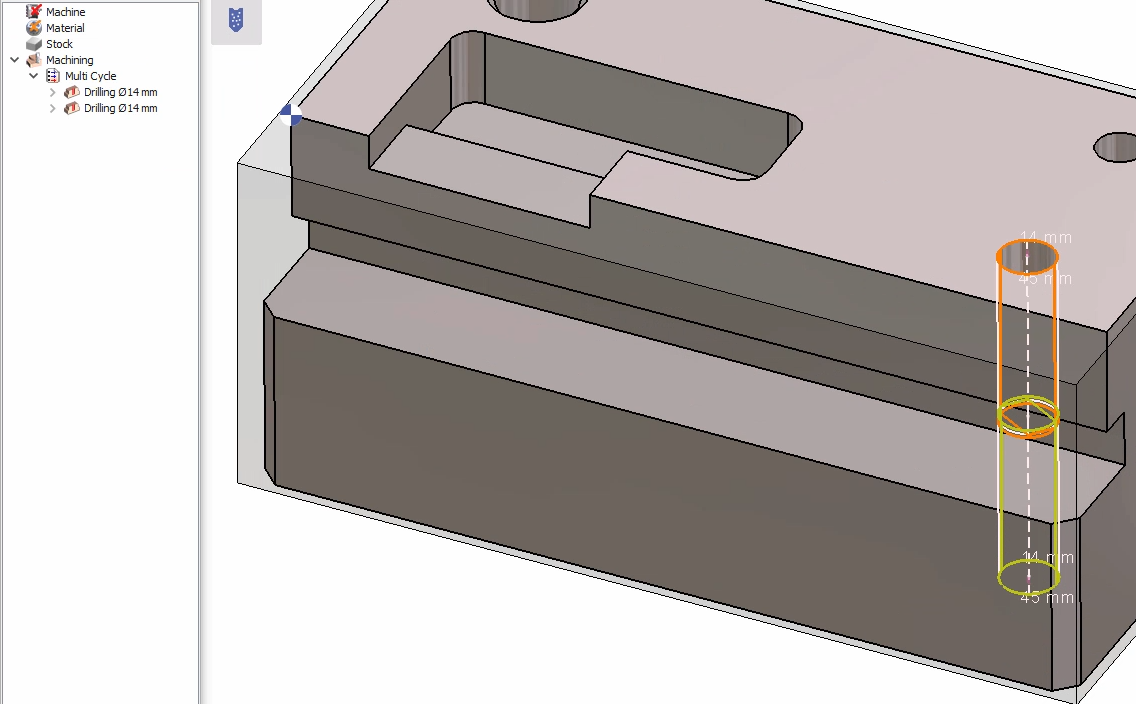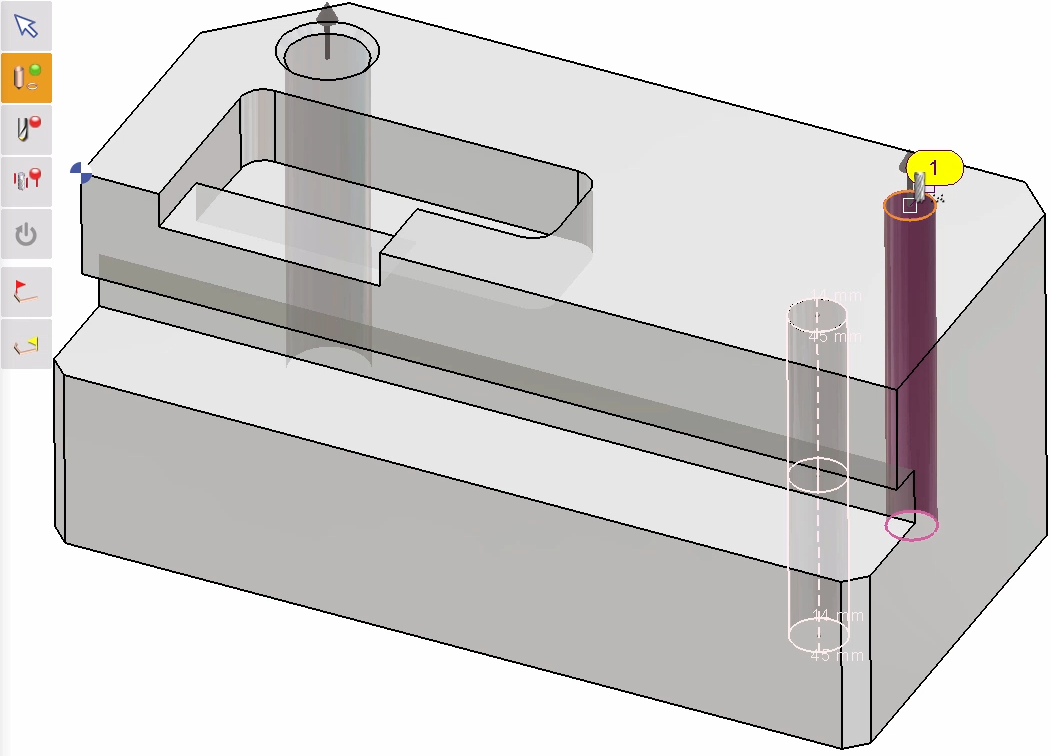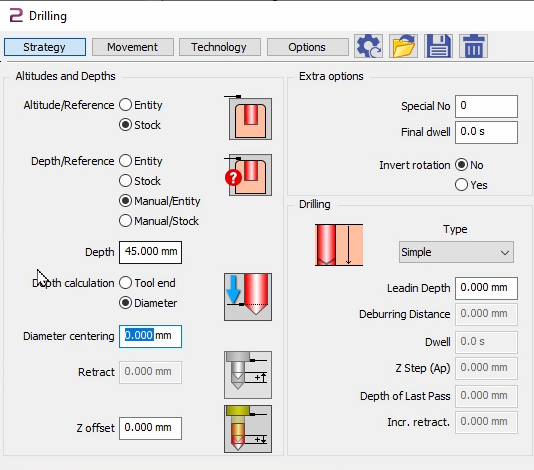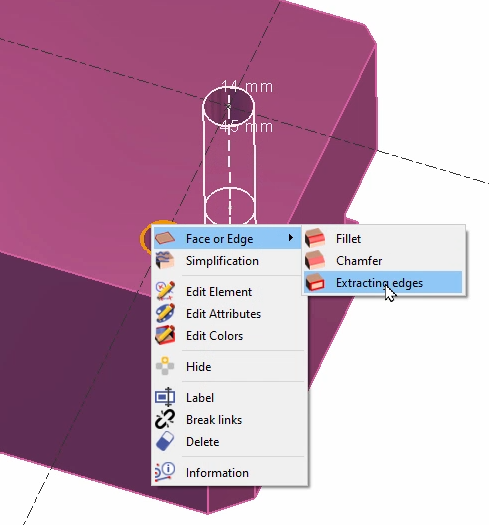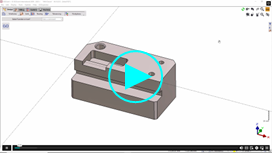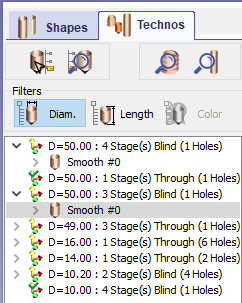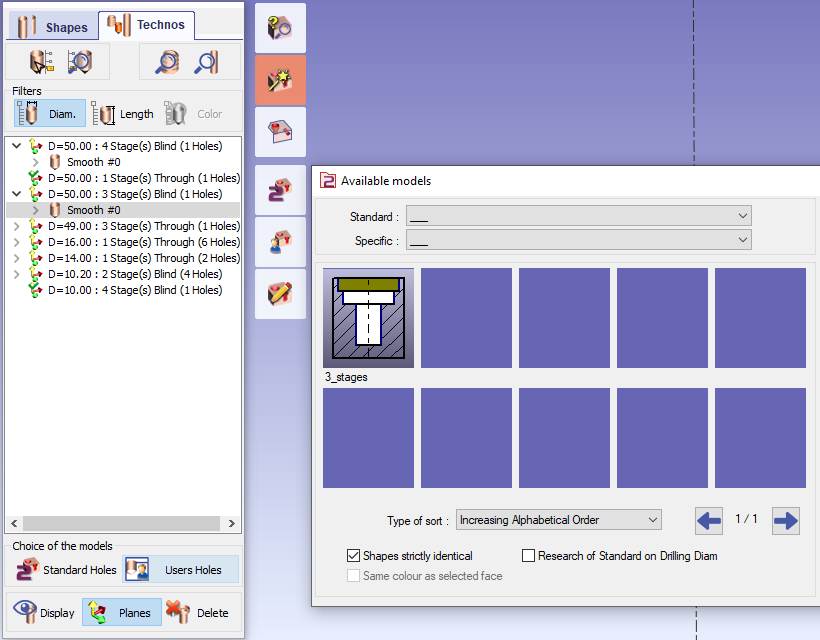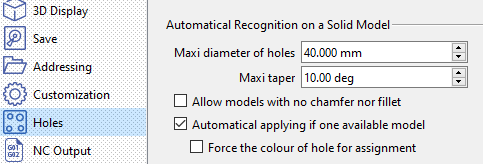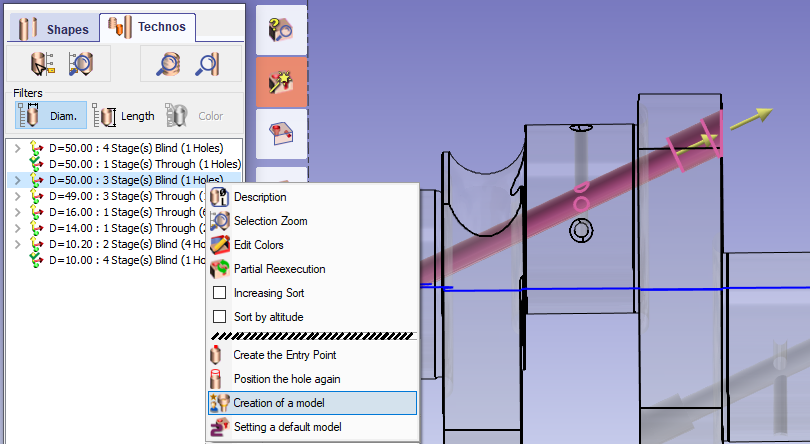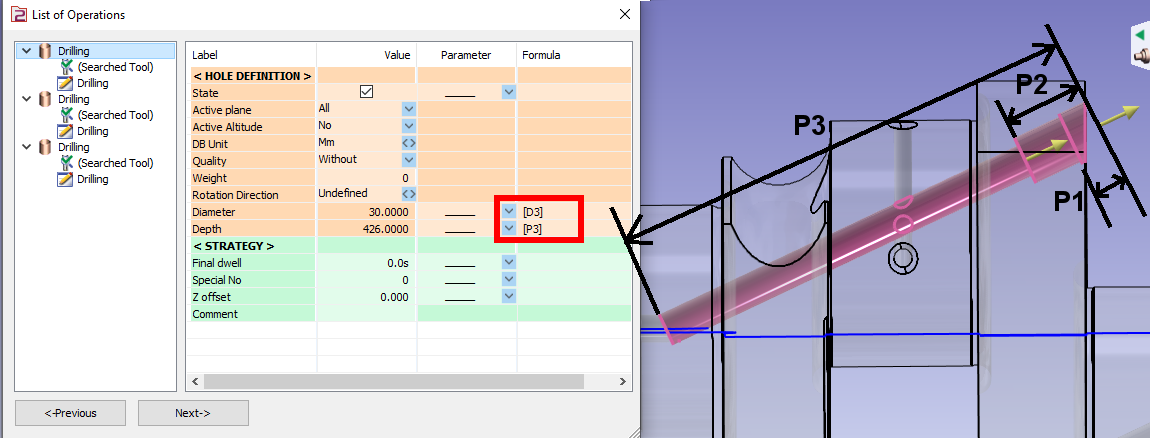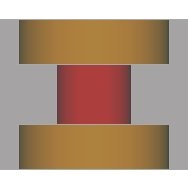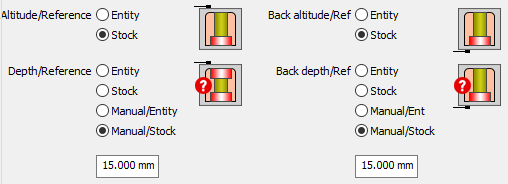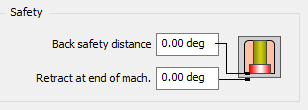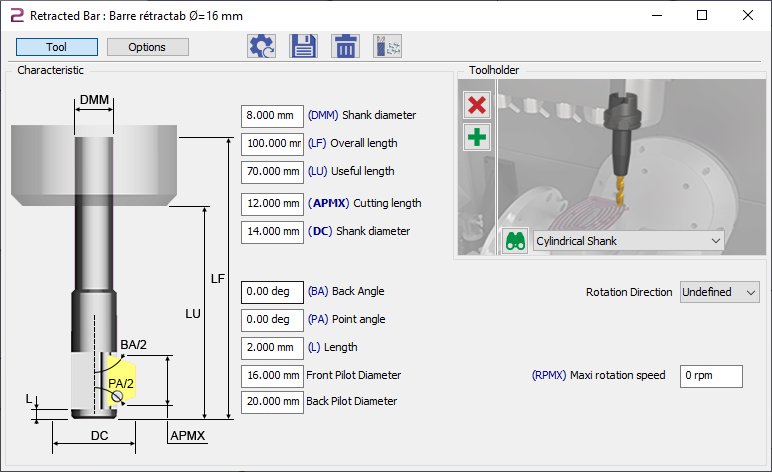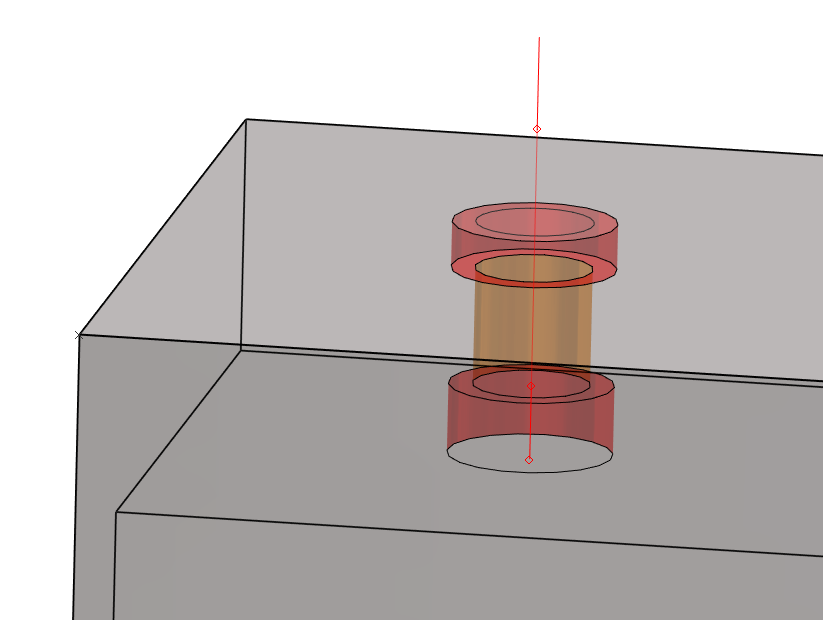|
How to machine holes from 2 sides? |
|
|
GO2cam에서 구멍을 가공하는 데는 두 가지 방법을 사용할 수 있습니다.
아래에서 두 가지 방법을 모두 설명합니다 |
|
|
1. 자동
이 방법에서는 첫 번째 단계로 구멍 인식을 수행합니다. 따라서 디자인 탭에서 솔리드>피쳐를 선택합니다. 그런 다음 피쳐를 시작하려면 구멍 인식 명령을 선택합니다.
예를 들어, 오른쪽 이미지와 같이 길이가 90mm인 단일 구멍에 중점을 둘 것입니다. 에서 형상 수정 수정할 길이 값을 입력합니다. 반 구멍 길이(45mm)를 선택하고 자르기 . 를 클릭합니다. '동일한 구멍 자르기' 대화상자가 나타날 수 있으며, 다른 유사한 구멍에도 동일한 작업을 수행하려면 '예'를 선택할 수 있지만, 이 예에서는 '아니오'를 선택합니다. 구멍의 토폴로지가 잘립니다. 2개의 요소 . 이제 Technos 탭으로 이동하여 일반적으로 표준 구멍을 적용할 수 있습니다. 마지막으로 밀링 탭에서 구멍/피쳐 > 자동을 선택합니다. 2개의 분리된 평면 이 구멍에 대해 생성되고 계산 시 상단에서 중간까지 한 번, 하단에서 두 번째로 드릴링이 수행됩니다. |
|
|
2. 수동 이 방법에서는 구멍/피쳐 > 수동 구멍으로 이동하여 수동 구멍을 직접 정의할 수 있습니다. 지오메트리에 필요한 구멍을 선택합니다(일반적으로 구멍은 자동으로 인식됨).
공구를 선택하고 드릴링 전략에서 다음을 설정합니다. 고도/참조 : 스톡 깊이/참조 : 수동/엔티티 깊이 : 필요한 길이(이 경우 45mm의 중간 지점) 그리고 계산합니다. 다른 면을 가공하려면 먼저 해당 면에 구멍을 위한 평면을 생성해야 합니다. 가장 쉬운 방법은 뒷면을 마우스 오른쪽 버튼으로 클릭하고 '면에 평면'을 선택하는 것입니다.
다음으로 이 면에서 구멍 엔티티를 인식하려면 구멍의 가장자리를 추출해야 합니다. 이렇게 하면 지오메트리 선택에 도움이 됩니다.
마지막으로 동일한 공구와 전략을 사용하여 초기 면과 유사하게 수동 구멍 사이클을 적용합니다. 지오메트리의 경우 추출된 원형 가장자리를 선택해야 합니다(선택을 쉽게 하려면 솔리드를 숨길 수 있습니다).
|
|
|
|
|
|
How to assign a user hole to a shape for multi-stages holes machining? |
||
|
구멍 인식 단계에서 필요한 구멍(예: 3단계 구멍을 선택합니다)을 선택하면 두 선택 사항에 사용자 구멍을 할당할 수 있습니다. |
||
|
1/ 만약 사용자 구멍 템플릿이 이미 있다면 , 사용자 구멍을 클릭하면 됩니다.
사용 가능한 호환 모델 목록이 열립니다. GO2cam은 모든 다른 라이브러리를 스캔하여 목록을 제공합니다.
호환되는 모델이 하나뿐이라면 테이블을 열지 않고 자동으로 적용할 수 있습니다! 이를 위해 소프트웨어 구성 에서 구멍 섹션, '솔리드에서의 자동 인식' 모델 아래에서 '선택'을 선택하십시오. Automatical applying if one available 모델 ' |
|
|
|
2/ If 사용자 구멍 템플릿은 사용할 수 없음 , 필요한 구멍을 마우스 오른쪽 버튼으로 클릭한 다음 ' 모델 생성 '. 이 기능을 사용하면 모델의 기본을 생성할 수 있습니다.
일치하는 템플릿을 사용할 수 없을 때 사용자 구멍을 클릭하면 직접 선택할 수 있는 대화 상자가 표시됩니다. 모델 생성 .
For the 형상의 깊이들 이 시점에서 사이클 파라메터에 접근할 수 없습니다. 가공 시작 and 깊이 are 자동 설정 according to the type of operation! 예를 들어:
As for the 운용 리스트 직경이 작은 것부터 큰 것 순서대로 배열됩니다. (D3>D2>D1) 다음을 클릭하고 마지막으로 이름을 지정하여 모델을 저장하면 technos 탭에서 선택한 구멍에 적용됩니다. |
|
|
|
프로그램하는 방법 탑 그리고 The provided dictionary does not contain a translation for the single word "back". Therefore, no translation can be provided. 카운터 보링 면? |
|
|
만약 상단 2개와 후면 카운터보어의 직경이 같다면, 사용할 수 있습니다. 같은 공구 그리고 싱글 싸이클 ! |
|
|
카운터 보링 작업을 하려면 체크해야 합니다 네 에 플런지 전에 상부의 가공 파라메터, 이 옵션을 사용하면 Depth/Ref 및 'Depth' 파라메터 필드를 수정할 수 있습니다.
|
|
|
Then we focus on how to set references: 고도와 깊이
|
|
|
마지막으로, 우리는 정의했습니다 빽 안전 거리 및 가공의 끝에서 복귀 공구와 가공된 면을 보호하기 위해. |
|
|
당신의 차례!! |
|
|
파일: U.PCE 부품 |
|
|
열어봐
‘U.PCE 조각’
2개의 카운터보어는 동일한 직경(14mm)을 가지며, 상단면에는 4mm, 후면에는 6mm 깊이입니다. |
|
|
전환하다
밀링
.
|
|
오른쪽과 같은 최종 결과물이어야 합니다. |
|